Androidスマホの機種変更で、アプリを一括インストールしたいけど…
・アプリを一つ一つインストールするのはめんどくさいんだよね
・楽に一括インストールする方法はないの?
・機種変更した時のアプリの移行って時間がかかる…
と、お悩みではないですか?
たしかに、Androidスマホを機種変更するたびに、思うんですよね。
アプリの移行がめんどくさい…って。
古いスマホのアプリ一覧を見ながら、新しいスマホに一個ずつポチポチとインストールするのは、時間がかかるし、ちょっとストレスに感じるんですよ。
なので、機種変更した時に、アプリを一括でインストールする方法がないか調べていたんですが…あったんです!
簡単に、アプリを一括でインストールする方法が!
ということで本日の記事は、Androidスマホを機種変更した時に、アプリを一括でンストールする方法を紹介していきますね~。
機種変更時にアプリを一括でインストールする方法
Androidスマホを機種変更した時に、アプリを一括でインストールする方法は、とtれも簡単です。
とはいえ、このやり方については一つだけ注意点があります。
なので、その辺も含めて、わかりやすく解説していきますね~。
アプリを一括でインストールのは簡単!
このやり方はとても簡単です。
私も、機種変更のたびに使っていますよ~。
ただ一つだけ注意してほしいことがあって、それは、機種変更前に使っていたGoogleアカウントを、機種変更したAndroidスマホでも使うこと!
とはいえ、これって機種変更の時に普通にやっていることですので、特に問題はないと思ます。
で、アプリを一括でインストールするのには、このGoogleアカウントを使います。
Googleアカウントって、機種変更してもデータは保存されています。
なので、その保存されているデータを使って、アプリを一括でインストールしていきます。
やり方は、まず最初に、機種変更する前に使っていたGoogleアカウントにログインしたまま、Play Storeにアクセスします。
そうすると、画面右上にアカウントのアイコンが表示されていますので、その部分をタップしてください。
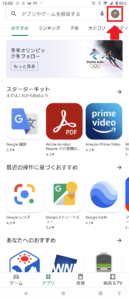
そうすると次の画面では、アカウントの関するいろいろな項目が表示されます。
その中で、「アプリとデバイスの管理」をタップしてください。
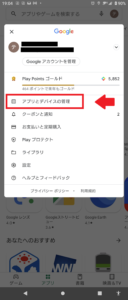
次の画面では「管理」をタップしてください。
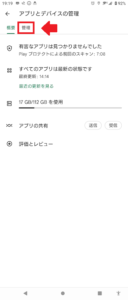
画面が切り替わったら「インストール済み」をタップしてください。
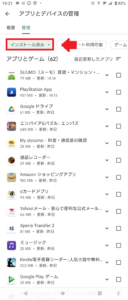
そうすると、画面下に、
・インストール済み
・未インストール
と表示されますので「未インストール」をタップしてください。

そうすると、機種変更したAndroidスマホに未インストールのアプリ一覧が表示されます。
この中からインストールしたいアプリを見つけ、その右の四角をタップして、チェックを入れてください。
(複数チェック可能です)
それが終わったら、画面右上の下向きの矢印をタップしてください。
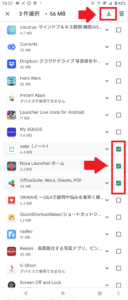
これで完了!アプリが順番にインストールされ、インストールが終わると画面下に表示が出ます。
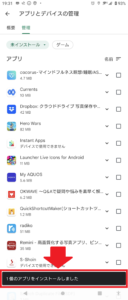
長くなってしまいましたので、要点をまとめてみますね。
Androidスマホを機種変更した時に、アプリを一括でインストールする方法は、
1.機種変更前に使っていたGoogleのアカウントでログインする
2.Play Storeにアクセスする
3.画面右上にアカウントのアイコンをタップ
4.「アプリとデバイスの管理」をタップ
5.「管理」をタップ
6.「インストール済み」をタップ
7.「未インストール」をタップ
8.アプリ一覧が表示されますので、インストールしたいアプリを見つけ、その右の四角をタップ
9.画面右上の下向きの矢印をタップ
となります。
まとめ
Androidスマホを機種変更した時に、アプリを一括でインストールする方法は、普段はあまり使わない場所をタップするので、やり方側がわからない人も多いと思います。
なので、間違えないように気を使てくださいね。
また、未インストールのアプリ一覧には、機種変更前のスマホで使っていたアプリだけでなく、昔使っていたけど今は全然使っていないアプリも含まれます。
そんなアプリを見つけた時は、引っ越しの時に、思い出のアイテムを見つけた時のような、懐かしい気分になるのは、私だけではないはず…。
そんなサプライズも楽しんでくださいね。
本日の記事は以上です。
最後までお付き合いいただき、ありがとうございます

